Может появиться сообщение об ошибке «Ошибка при запуске приложения» с кодом ошибки ( 0xc000007b ). Это сообщение об ошибке появляется при попытке открыть приложение в Windows. Обычно это происходит после обновления с более ранней версии Windows и что-то не так с определенными файлами или программами.
Вы можете попробовать методы ниже и посмотреть, могут ли они помочь вам избавиться от этой ошибки.
1) Перезагрузите компьютер
Перезагрузите компьютер, так как некоторые приложения требуют перезагрузки после правильной работы программы. Простая перезагрузка вашего компьютера может исправить ошибку 0xc000007b.
2) Запустите программу от имени администратора
Когда вы сталкиваетесь с ошибкой 0xc000007b, вы можете попробовать запустить приложение от имени администратора.
- Нажмите правой кнопкой мыши на приложении, которое вы хотите запустить. Затем выберите Свойства.
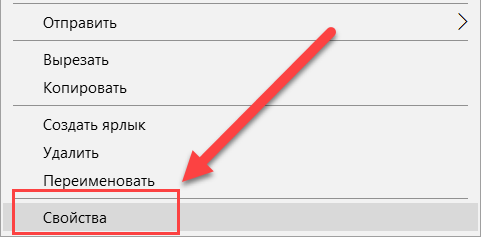
- Перейдите на вкладку «Совместимость». Установите флажок «Запустить эту программу от имени администратора». Затем нажмите ОК.
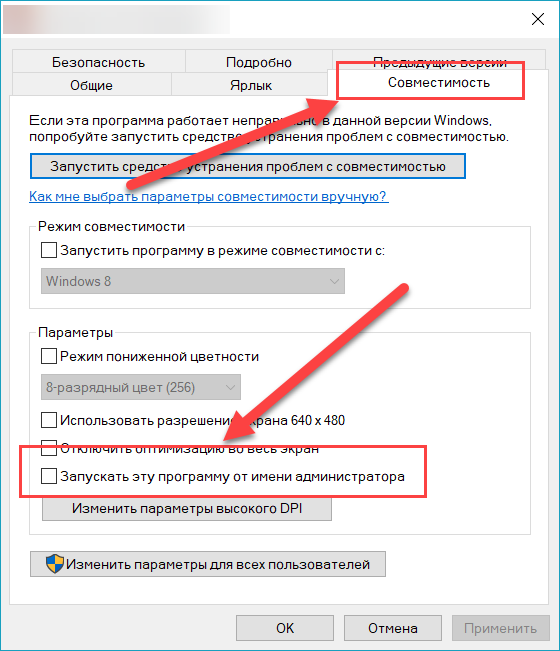
- Попробуйте запустить приложение и посмотрите, помог ли этот способ исправить ошибку 0xc000007b
3) Переустановите приложение
Иногда приложение, которое вы хотите запустить, может содержать что-то поврежденное. В этом случае вам следует полностью удалить приложение, а затем переустановить его. После этого запустите программу и посмотрите, разрешится ли ваша проблема.
4) Переустановите Microsoft .NET Framework
Фактически, во многих случаях ошибка «Приложение не удалось запустить правильно» возникает из-за проблем в Microsoft .NET Framework . (.NET Framework — это платформа, разработанная Microsoft, которая поддерживает приложения, использующие технологии .Net.) Возможно, вам придется переустановить ее, чтобы решить эту проблему.
* .NET Framework был неотъемлемой частью Windows 8 и 10 . Вы не можете удалить или переустановить его вручную. Поэтому приведенные ниже действия могут применяться только к Windows 7 или более ранним версиям . Для пользователей Windows 10/8 вы можете попробовать обновить Windows, чтобы установить новейшую платформу .NET (если есть).
- Нажмите клавиши Win + R. Введите «control» и нажмите ОК .

- В панели управления, переключите рижим просмотра на «Мелкие значки», и выберите Программы и компоненты.
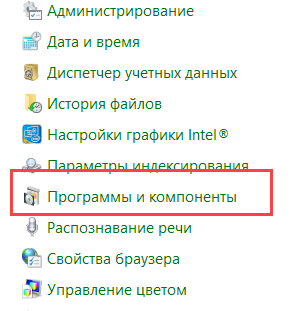
- Найдите в списке установленых программ «Microsoft .NET». Нажмите правой кнопкой мыши правой кнопкой мыши и выберите «Удалить».
- Перейдите на веб-сайт загрузки Microsoft .NET Framework, чтобы загрузить и установить среду.
5) Переустановите Microsoft Visual C ++
Распространяемый пакет Microsoft Visual C ++ — это компонент времени выполнения, необходимый для запуска нескольких приложений. Файлы в распространяемом пакете Microsoft Visual C ++ обычно повреждены по многим причинам. И это может вызвать ошибку 0xc000007b. В этом случае вам необходимо переустановить эти компоненты.
- Откройте «Программы и компоненты» (как показано в шагах 1 и 2 в приведенном выше методе).
- Удалите все элементы с именем «Microsoft Visual C ++ 2 *** Redistributable».
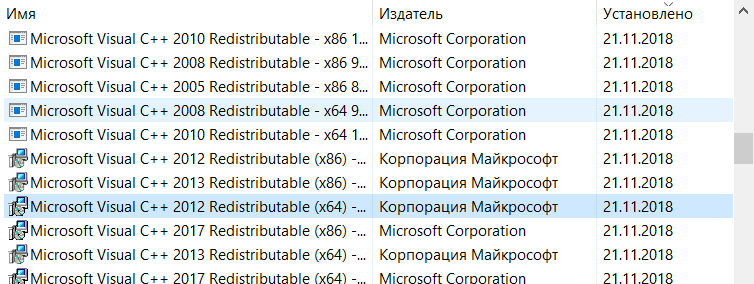
- Посетите Microsoft, чтобы загрузить и установить распространяемые пакеты Visual C ++.
6) Обновите Windows
Обновление операционной системы может исправить ошибки, которые вызывают проблемы. Кроме того, некоторые функции и программы, встроенные в Windows, такие как DirectX и .NET Framework , также могут быть обновлены во время процесса. Рекомендуется обновить операционную систему и посмотреть, поможет ли это исправить ошибку 0xc000007b.
7) Запустите проверку диска
Ошибка также может возникать из-за проблем с оборудованием, особенно с вашего жесткого диска. Вы должны запустить проверку диска с помощью командной строки и посмотреть, есть ли проблемы на вашем диске.
- Нажмите на меню «Пуск» и введите «cmd». Щелкните правой кнопкой мыши по «командной строке» в результате поиска и выберите «Запустить от имени администратора».
- Введите «
chkdsk c: /f /r». (Это означает, что вы собираетесь проверить и отремонтировать диск C. Если вы хотите проверить другой диск, замените «С» на соответствующую букву этого диска.) Следуйте инструкциям для завершения процесса. - После этого проверьте и убедитесь, что проблема решена.
8) Проверьте целостность системных файлов
Проверьте целостность системных файлов. Для этого откройте командную строку с правами администратора и выполните команду:
sfc /scannow
С помощью этой команды Windows сканирует системные файлы и исправляет некоторые ошибки.
Если вы получили сообщение об ошибке «Windows Resource Protection» обнаружила поврежденные файлы, выполните следующие команды:
dism /online /cleanup-image /checkhealth
dism /online /cleanup-image /restorehealth
9) Обновите драйверы видеокарты NVIDIA
Первое действие, которое мы рекомендуем перед выполнением любых других — обновить драйверы для вашей видеокарты, особенно если это NVIDIA. Перейдите на официальный сайт производителя вашего компьютера или ноутбука или просто на сайте nvidia.com и найдите нужный драйвер для своей видеокарты.
Загрузите их, установите и перезагрузите компьютер. Очень вероятно, что после этого ошибка исчезнет.
Что означает ошибка при запуске приложения 0xc000007b?
Windows удобна в использовании и удобна в доступе и стала самой широко используемой операционной системой, и она используется пользователями во всем мире как компьютерная система. В настоящее время многие пользователи обновили свой компьютер до Windows 10, что больше, чем просто операционная система для ПК; он также работает на телефонах Windows — и на маленьких планшетах. Одна из распространенных проблем во всех операционных системах заключается в том, что она не идеальна и по какой-то причине возникают ошибки. Например, многим пользователям приходится сталкиваться с ошибкой 0xc000007b при доступе к программному обеспечению, например, в играх Fifa, Far Cry, Call of Duty, IOS и многих других играх и приложениях, которые широко используются людьми; сообщение об ошибке «Приложение не смогло начать правильно (0xc000007b). Нажмите« ОК », чтобы закрыть приложение».
Это неспособность запускать ошибку — это проблема с приложениями на компьютере под управлением Windows, и это может быть стрессовой проблемой. Но эта ошибка не нужна, потому что она не подлежит ремонту или концу задействованного программного обеспечения. Должна быть определенная причина, ведущая к ошибке при попытке запустить программное обеспечение. Вы сможете решить проблему после нескольких шагов по устранению неполадок.
Причины кода ошибки Windows 0xc000007b
Существует много причин кода ошибки Windows 0xc000007b, и в этой части перечислены наиболее распространенные.
Код ошибки означает недопустимый формат изображения. В частности, вы пытаетесь запустить приложение, предназначенное для работы в 64-разрядной операционной системе. Но на вашем компьютере работает 32-разрядная Windows. 32-разрядное приложение не может загружать 64-битную dll, поэтому смешивание 32-разрядной бит с 64-разрядной средой создает проблемы.
Ошибка 0xc000007b также имеет какое-то отношение к программам, установленным на вашем компьютере, таким как .NET Framework, Direct X и Microsoft Visual C ++. Он имеет тенденцию появляться при попытке запуска таких графических игр, как Far Cry Assassins, без обновления в .net Framework. Когда .NET framework отсутствует на вашем компьютере, вы не сможете запускать приложения на нем.
Также можно получить эту ошибку при установке Windows 10, 8, 8.1 или 7.
Есть вероятность получить эту ошибку 0xc000007b, пока вы не используете программное обеспечение в качестве администратора.
Windows не может обработать определенный файл или необходимые параметры для запуска приложения, а затем программное обеспечение не может начать правильно.
Эта ошибка также может быть вызвана проблемным программным обеспечением с поврежденными файлами, вирусными инфекциями, ошибками реестра и т. Д.










